
|
Signatur konfigurieren |
Scroll |
Konfigurieren Sie Ihre E-Signatur und fĂĽgen Sie Parteien zum E-Signatur-Prozess hinzu.
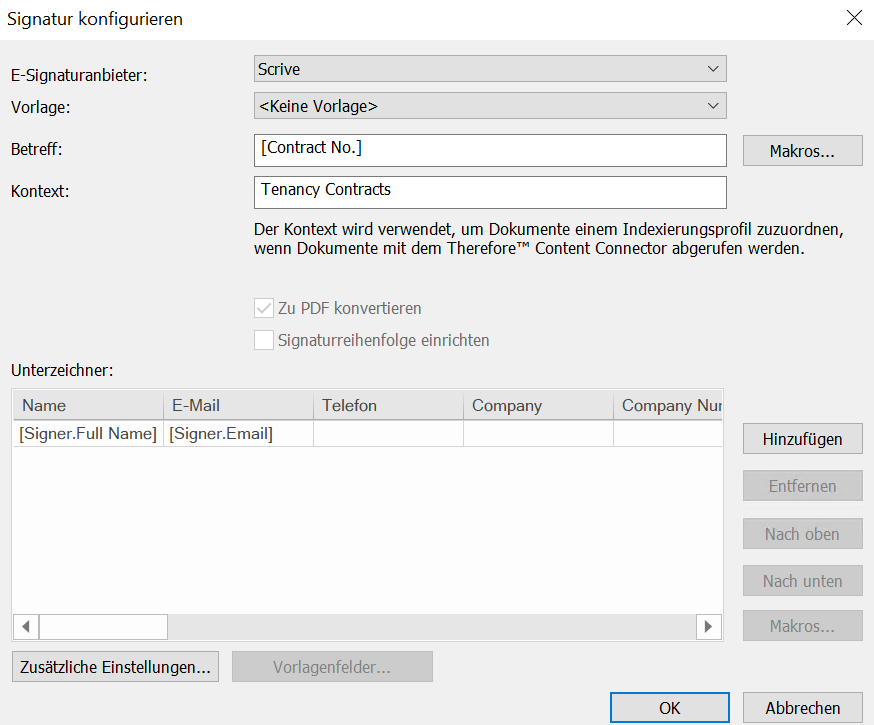
E-Signaturanbieter
Wählen Sie einen E-Signaturanbieter aus der Dropdownliste aus.
Vorlage
Wenn der Anbieter Vorlagen unterstützt, können Sie diese laden, indem Sie sie aus der Dropdownliste auswählen. Vorlagen müssen vom E-Signaturanbieter konfiguriert werden und sie sind in Therefore™ sichtbar, sobald sich der Benutzer bei seinem Anbieter authentifiziert hat.
Betreff
Konfigurieren Sie die Betreffzeile für Benachrichtigungs-E-Mails, die von den E-Signaturanbietern gesendet werden. Geben Sie die Betreffzeile manuell ein oder wählen Sie "Makros", um eine Liste der verfügbaren Workflow-Makros anzuzeigen.
Makros
Öffnet ein Dialogfeld, in dem alle verfügbaren Makros aufgelistet sind. Sie können auch Indexdatenfelder auswählen, die als Betreff für die Kategorie definiert sind.
Kontext
Der Kontext wird zum Zuordnen von Dokumenten zu einem Indexierungsprofil verwendet, wenn Sie Dokumente mit dem Therefore™ Content Connector abrufen: Geben Sie den gleichen Kontext ein, wenn Sie das Indexierungsprofil von Therefore™ Content Connector konfigurieren.
Zu PDF konvertieren
Konvertiert das signierte E-Signaturkokument zu PDF.
Signaturreihenfolge einrichten
Die Reihenfolge der Unterzeichner richtet sich nach der Reihenfolge, in der sie im Abschnitt Unterzeichner erscheinen.
Unterzeichner
Klicken Sie auf "HinzufĂĽgen", um eine weitere Partei zum E-Signaturprozess hinzuzufĂĽgen. Welche Felder unterstĂĽtzt werden, ist von Anbieter zu Anbieter unterschiedlich. Dies wird in den folgenden Themen beschrieben.
Zusätzliche Einstellungen
Öffnet das Dialogfeld "Zusätzliche Einstellungen".
Referenz: Zusätzliche Einstellungen
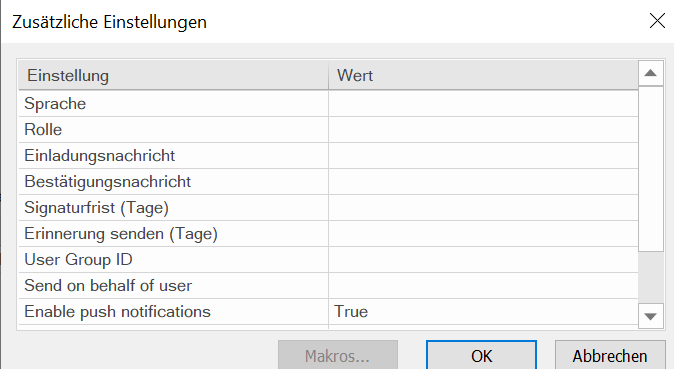
Vorlagenfelder
Ă–ffnet ein Dialogfeld mit den Vorlagenfeldern, die im jeweiligen E-Signaturanbieterkonto definiert sind.
